说明:本文内容主要来自文末参考链接内容,此文仅作学习记录。如有转载,请到文末参考链接处。
1 基本概念理解
1.1 Git介绍
- Git是分布式版本控制系统。
- 集中式VS分布式,SVN VS Git。
- SVN和Git主要的区别在于历史版本维护的位置。
- Git本地仓库包含代码库还有历史库,在本地的环境开发就可以记录历史而SVN的历史库存在于中央仓库,每次对比与提交代码都必须连接到中央仓库才能进行。
- 这样的好处在于:
- 自己可以在脱机环境查看开发的版本历史。
- 多人开发时如果充当中央仓库的Git仓库挂了,可以随时创建一个新的中央仓库然后同步就立刻恢复了中央库。
1.2 工作区、暂存区和版本库
工作区:在电脑里能看到的目录。
版本库:在工作区有一个隐藏目录.git,是Git的版本库。 Git的版本库中存了很多东西,其中最重要的就是称为stage(或者称为index)的暂存区,还有Git自动创建的master,以及指向master的指针HEAD。
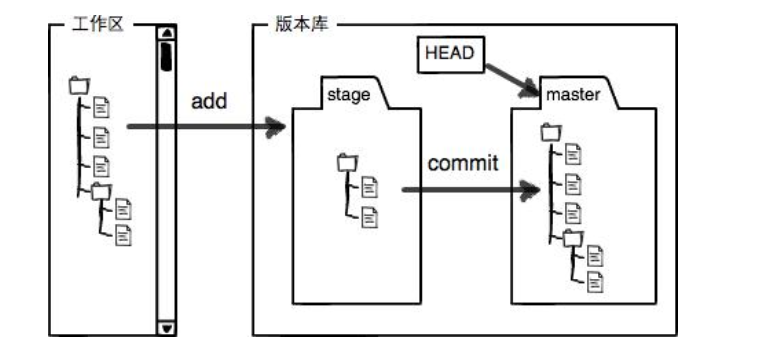
进一步解释一些命令:
- git add实际上是把文件添加到暂存区。
- git commit实际上是把暂存区的所有内容提交到当前分支。
2 Git安装及远程仓库配置
2.1 Git安装
一般使用Linux系统,这里介绍Ubuntu系统安装命令:
sudo apt-get install git
安装完后,还需要最后一步设置,在命令行输入:
$ git config --global user.name "Your Name"
$ git config --global user.email "email@example.com"
注意git config命令的--global参数,用了这个参数,表示你这台机器上所有的Git仓库都会使用这个配置,当然也可以对某个仓库指定不同的用户名和Email地址。
2.2 远程仓库配置
首先,需要给远程仓库添加本地SSH key,相当于配置拉取和上传的权限。
创建SSH Key,在控制台命令行中输入:
$ ssh-keygen -t rsa -C "youremail@example.com"
你需要把邮件地址换成你自己的邮件地址,然后一路回车,使用默认值即可,由于这个Key也不是用于军事目的,所以也无需设置密码。
如果一切顺利的话,可以在用户主目录里找到.ssh目录,里面有id_rsa和id_rsa.pub两个文件,这两个就是SSH Key的秘钥对,id_rsa是私钥,不能泄露出去,id_rsa.pub是公钥,可以放心地告诉任何人。
然后,只需要复制自己的id_rsa.pub公钥内容,到远程仓库个人中心添加SSH key即可。
最后,你就可以放心的在本地使用git clone命令来克隆远程仓库代码到本地,也可以把本地代码推送到远程仓库啦。
3 多人协作(重要)
多人协作的工作模式通常是这样:
1. 首先,可以试图用git push origin branch-name推送自己的修改;
2. 如果推送失败,则因为远程分支比你的本地更新,需要先用git pull试图合并;
3. 如果合并有冲突,则解决冲突,并在本地提交;
4. 没有冲突或者解决掉冲突后,再用git push origin branch-name推送就能成功!
如果git pull提示“no tracking information”,则说明本地分支和远程分支的链接关系没有创建,用命令git branch --set-upstream branch-name origin/branch-name。
这就是多人协作的工作模式,一旦熟悉了,就非常简单。
注意:
* 查看远程库信息,使用git remote -v;
* 本地新建的分支如果不推送到远程,对其他人就是不可见的;
* 从本地推送分支,使用git push origin branch-name,如果推送失败,先用git pull抓取远程的新提交;
* 在本地创建和远程分支对应的分支,使用git checkout -b branch-name origin/branch-name,本地和远程分支的名称最好一致;
* 建立本地分支和远程分支的关联,使用git branch --set-upstream branch-name origin/branch-name;
* 从远程抓取分支,使用git pull,如果有冲突,要先处理冲突。
附特殊好用命令
$ git add . //提交本地所有新文件(new)和被修改(modified)文件,不包括被删除(deleted)文件到暂存区
$ git commit -m "write a info" //把暂存区的代码提交到本地分支,注意第一次把暂存区代码提交到本地分支使用此命令
$ git commit --amend //把暂存区的代码提交到本地分支,注意此时是第二次或者大于第二次时提交暂存区修改代码到本地分支,使用此命令。好处时不产生新的commit提交信息
$ git reset --soft <提交的版本号> //回退到某个版本,只回退了commit的信息,不会恢复到index file一级,即代码不变动。如果还要提交,直接commit -m即可。此处切忌谨慎使用git reset --hard命令,因为使用后本地代码也会返回到上一个版本
$ git pull --rebase // 如果remote仓库代码和本地代码分支都有提交更新,使用此命令不会产生一次没意义的提交记录。即使用git pull命令可能会产生一条新的提交记录
以下简单介绍一下git pull --rebase命令运作流程:
使用git pull原因
在团队协作过程中,假设你和你的同伴在本地中分别有各自的新提交,而你的同伴先于你 push 了代码到远程分支上,所以你必须先执行 git pull 来获取同伴的提交,然后才能 push 自己的提交到远程分支。而按照 Git 的默认策略,如果远程分支和本地分支之间的提交线图有分叉的话(即不是 fast-forwarded),Git 会执行一次 merge 操作,因此产生一次没意义的提交记录,从而造成了提交信息的混乱。
解决git pull产生提交记录办法
其实在 pull 操作的时候,,使用 git pull --rebase 选项即可很好地解决上述问题。 加上 --rebase 参数的作用是,提交线图有分叉的话,Git 会 rebase 策略来代替默认的 merge 策略。 使用 rebase 策略有什么好处呢?借用一下 man git-merge 中的图就可以很好地说明清楚了。
假设提交线图在执行 pull 前是这样的:
A---B---C remotes/origin/master
/
D---E---F---G master
如果是执行 git pull 后,提交线图会变成这样:
A---B---C remotes/origin/master
/
D---E---F---G---H master
结果多出了 H 这个没必要的提交记录。如果是执行 git pull --rebase 的话,提交线图就会变成这样:
remotes/origin/master
|
D---E---A---B---C---F'---G' master
F G 两个提交通过 rebase 方式重新拼接在 C 之后,多余的分叉去掉了,目的达到。
4 Git常用命令简介
4.1 创建版本库
初始化一个版本库
$ git init
添加文件到版本库
包括两步:
$ git add <file>
$ git commit -m "description"
git add可以反复多次使用,添加多个文件,git commit可以一次提交很多文件,-m后面输入的是本次提交的说明,可以输入任意内容。
注意:
在本地一个工作区间初始化一个版本库后,即在本地目录下会产生一个.git隐藏目录。此时需要使用以下命令或者操作进行关于后续提交信息默认编辑器的修改。具体是因为git提交信息编辑使用的默认编辑器是Nano,对于此编辑器一般不怎么使用,建议修改为Vim编辑器。把Nano换成Vim编辑器有两种操作方法,具体如下:
(1)运行命令 git config –global core.editor vim
(2)打开.git/config文件,在core中添加 editor=vim即可。
4.2 查看工作区状态
$ git status
4.3 查看修改内容
$ git diff
$ git diff --cached
$ git diff HEAD -- <file>
注意:
* git diff 可以查看工作区(work dict)和暂存区(stage)的区别.
* git diff --cached 可以查看暂存区(stage)和分支(master)的区别.
* git diff HEAD -- <file> 可以查看工作区和版本库里面最新版本的区别.
4.4 查看修改内容
$ git log
简化日志输出信息
$ git log --pretty=oneline
4.5 查看命令历史
$ git reflog
4.6 版本回退
$ git reset --hard HEAD^
以上命令是返回上一个版本,在Git中,用HEAD表示当前版本,上一个版本就是HEAD,上上一个版本是HEAD^,往上100个版本写成HEAD~100。
4.7 回退到指定版本号
$ git reset --hard commit_id
commit_id是版本号,是一个用SHA1计算出的序列
4.8 撤销修改
丢弃工作区的修改
$ git checkout -- <file>
该命令是指将文件在工作区的修改全部撤销,这里有两种情况:
1.一种是file自修改后还没有被放到暂存区,现在,撤销修改就回到和版本库一模一样的状态;
2.一种是file已经添加到暂存区后,又作了修改,现在,撤销修改就回到添加到暂存区后的状态。
总之,就是让这个文件回到最近一次git commit或git add时的状态。
丢弃暂存区的修改
分两步:
第一步,把暂存区的修改撤销掉(unstage),重新放回工作区:
$ git reset HEAD <file>
第二步,撤销工作区的修改
$ git checkout -- <file>
小结:
-
当你改乱了工作区某个文件的内容,想直接丢弃工作区的修改时,用命令
git checkout -- <file>。 -
当你不但改乱了工作区某个文件的内容,还添加到了暂存区时,想丢弃修改,分两步,第一步用命令
git reset HEAD <file>,就回到了第一步,第二步按第一步操作。 -
已经提交了不合适的修改到版本库时,想要撤销本次提交,进行版本回退,前提是没有推送到远程库。
4.9 删除文件
$ git rm <file>
git rm <file>相当于执行
$ rm <file>
$ git add <file>
进一步的解释
Q:比如执行了rm text.txt 误删了怎么恢复?
A:执行git checkout -- text.txt 把版本库的东西重新写回工作区就行了
Q:如果执行了git rm text.txt我们会发现工作区的text.txt也删除了,怎么恢复?
A:先撤销暂存区修改,重新放回工作区,然后再从版本库写回到工作区
$ git reset head text.txt
$ git checkout -- text.txt
Q:如果真的想从版本库里面删除文件怎么做?
A:执行git commit -m "delete text.txt",提交后最新的版本库将不包含这个文件
4.10 分支
创建分支
$ git branch <branchname>
查看分支
$ git branch
git branch命令会列出所有分支,当前分支前面会标一个*号。
切换分支
$ git checkout <branchname>
创建+切换分支
$ git checkout -b <branchname>
合并某分支到当前分支
$ git merge <branchname>
删除分支
$ git branch -d <branchname>
查看分支合并图
$ git log --graph
当Git无法自动合并分支时,就必须首先解决冲突。解决冲突后,再提交,合并完成。用git log --graph命令可以看到分支合并图。
普通模式合并分支
$ git merge --no-ff -m "description" <branchname>
因为本次合并要创建一个新的commit,所以加上-m参数,把commit描述写进去。合并分支时,加上--no-ff参数就可以用普通模式合并,能看出来曾经做过合并,包含作者和时间戳等信息,而fast forward合并就看不出来曾经做过合并。
保存工作现场
$ git stash
查看工作现场
$ git stash list
恢复工作现场
$ git stash pop
丢弃一个没有合并过的分支
$ git branch -D <branchname>
查看远程库信息
$ git remote -v
在本地创建和远程分支对应的分支
$ git checkout -b branch-name origin/branch-name,
本地和远程分支的名称最好一致;
建立本地分支和远程分支的关联
$ git branch --set-upstream branch-name origin/branch-name;
从本地推送分支
$ git push origin branch-name
如果推送失败,先用git pull抓取远程的新提交。
从远程抓取分支
$ git pull
如果有冲突,要先处理冲突。
4.11 标签
tag就是一个让人容易记住的有意义的名字,它跟某个commit绑在一起。
新建一个标签
$ git tag <tagname>
命令git tag
指定标签信息
$ git tag -a <tagname> -m <description> <branchname> or commit_id
git tag -a
PGP签名标签
$ git tag -s <tagname> -m <description> <branchname> or commit_id
git tag -s
查看所有标签
$ git tag
推送一个本地标签
$ git push origin <tagname>
推送全部未推送过的本地标签
$ git push origin --tags
删除一个本地标签
$ git tag -d <tagname>
删除一个远程标签
$ git push origin :refs/tags/<tagname>